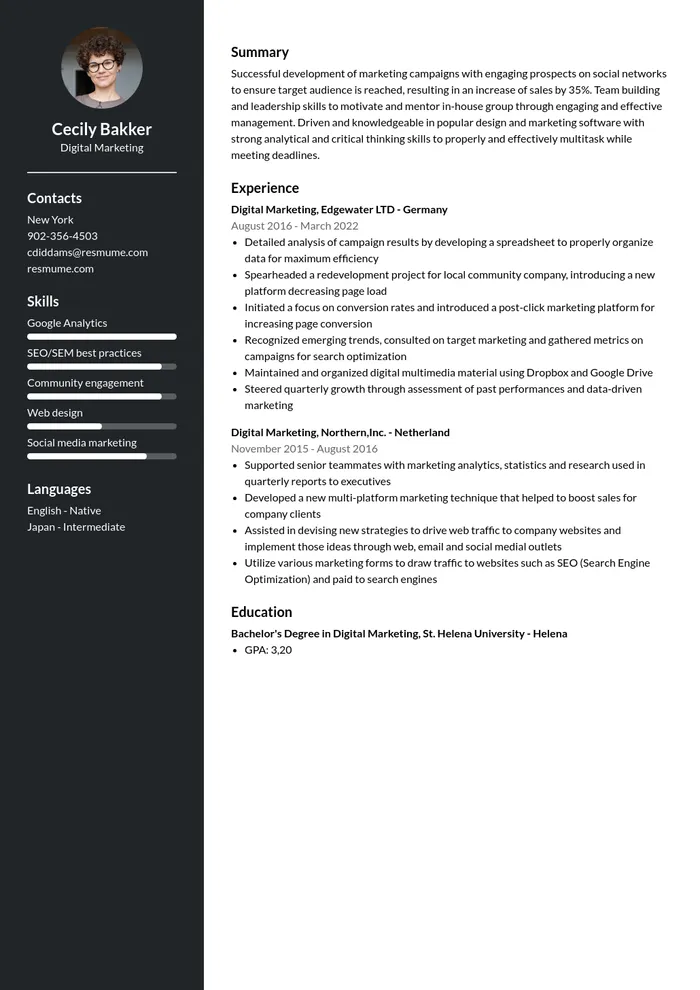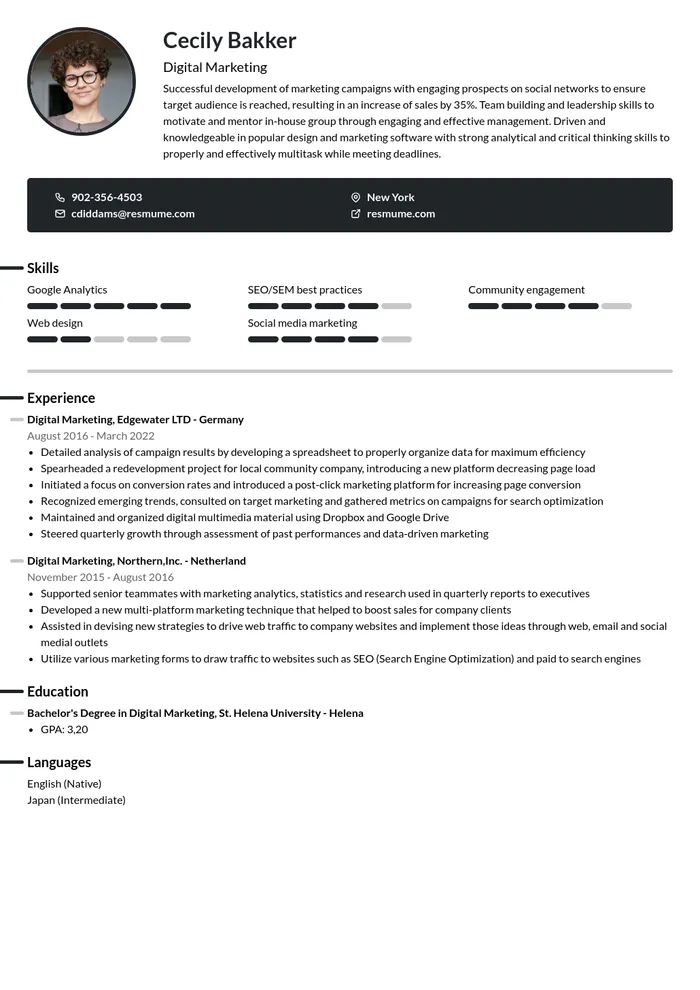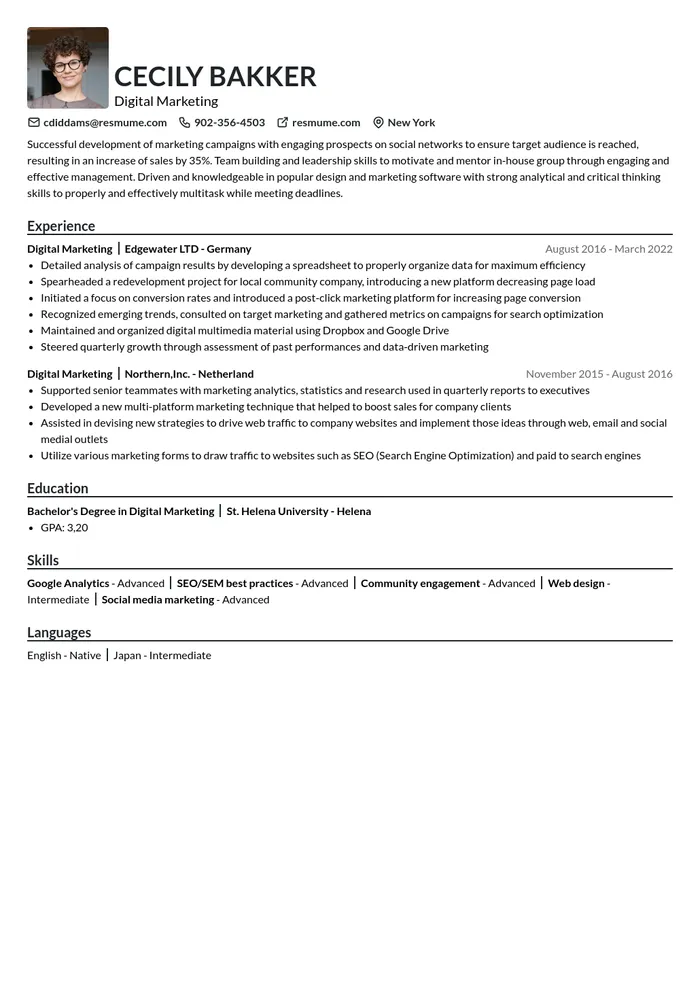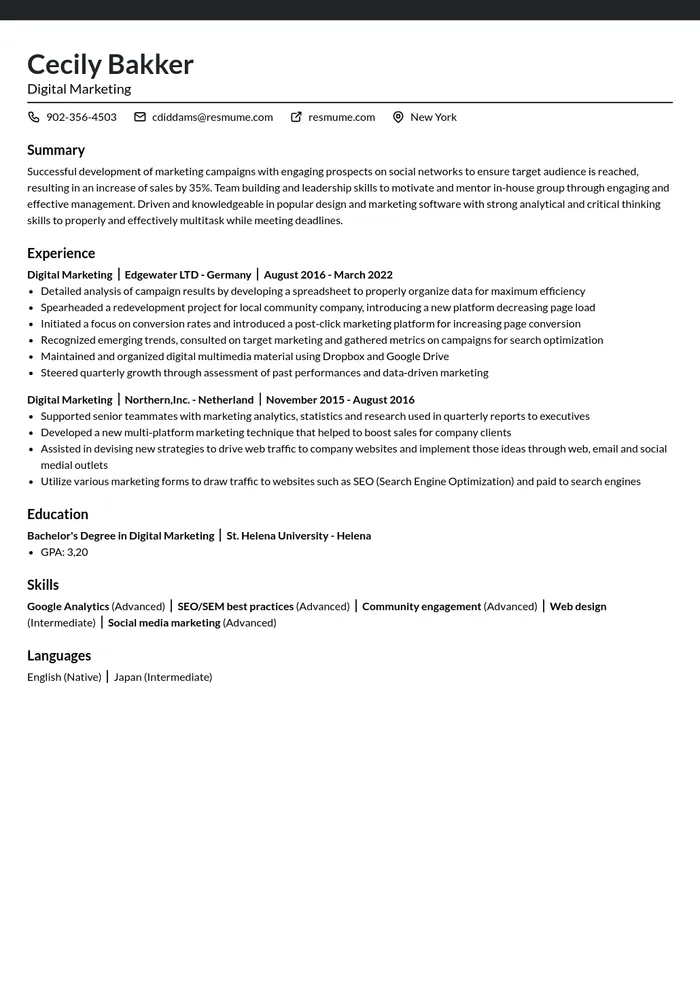3 Langkah Membuat CV di HP Mudah dan Praktis

Membuat CV kini semakin mudah dengan teknologi yang ada di genggaman Anda. Anda tidak perlu lagi bergantung pada komputer untuk membuat CV yang profesional.
- Mobilitas dan kemudahan akses membuat HP menjadi alat yang ideal untuk membuat CV.
- Resmume menyediakan 3 langkah sederhana untuk membuat CV tanpa perlu install aplikasi.
- Tersedia berbagai template CV (ATS, Profesional, dan Fresh Graduate) yang dapat disesuaikan dengan kebutuhan Anda.
Buat CV lebih cepat langsung dari genggaman tangan Anda.
Kenapa Membuat CV di HP?
Mobilitas Tinggi
Di era digital ini, mobilitas adalah kunci kesuksesan.
Bayangkan Anda sedang dalam perjalanan menuju kampus, kantor, atau bahkan sedang nongkrong di kafe, tiba-tiba ada kesempatan bagus untuk melamar pekerjaan atau magang. Anda tidak selalu bisa membawa laptop ke mana-mana, kan? Nah, di sinilah HP menjadi sahabat terbaik Anda. Dengan HP, Anda bisa membuat atau memperbarui CV kapan saja tanpa perlu repot mencari laptop atau komputer.
Tidak ada lagi batasan tempat dan waktu, Anda tetap bisa membuat CV di HP di tengah kesibukan Anda.
Kemudahan Akses
Selain mobilitas, kemudahan akses juga sangat penting.
HP sudah menjadi bagian dari hidup kita, selalu ada di tangan atau di saku. Saat Anda butuh membuat CV dengan cepat, tidak perlu lagi ribet mencari laptop atau komputer. Berkat berbagai aplikasi web yang tersedia, sekarang Anda bisa membuat CV dengan mudah langsung dari HP. Prosesnya mudah, mulai dari membuka website, mengisi data, hingga download CV, semua bisa dilakukan hanya dengan beberapa langkah.
Hasilnya juga tidak kalah dengan CV yang dibuat di komputer. Praktis, cepat, dan tetap profesional.
Cara Membuat CV di HP
Mau coba bikin CV di HP tapi bingung mulainya dari mana?
Tenang, di Resmume Anda bisa bikin CV dengan mudah dan cepat. Resmume adalah web pembuat CV yang bisa diakses langsung dari HP Anda. Anda tidak perlu install aplikasi, cukup buka browser dan kunjungi website Resmume. Berikut langkah-langkahnya:
1. Buka Web Resmume dan Pilih Bahasa
Buka browser di HP Anda, lalu ketik resmume.com/builder di kolom pencarian atau klik link tersebut.
Di halaman pertama, Anda akan melihat form bahasa, pilih bahasa yang akan Anda gunakan di CV Anda. Jika Anda ingin menulis CV dalam Bahasa Inggris, Resmume sudah menyediakan AI yang membantu penulisan Bahasa Inggris Anda lebih baik dan profesional.
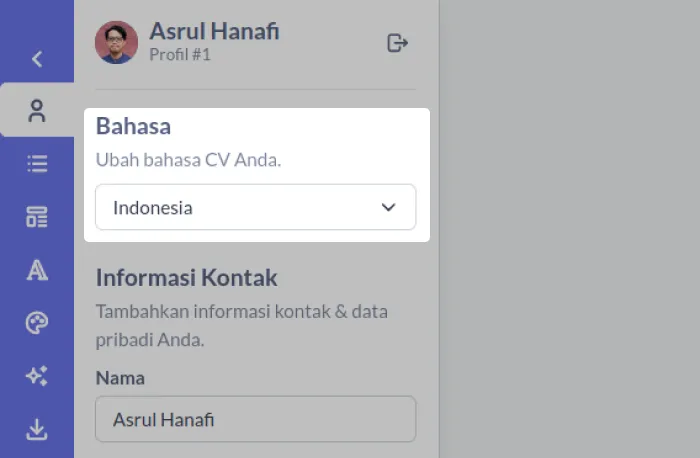
Untuk membuat CV di Resmume, Anda tidak diwajibkan untuk membuat akun terlebih dahulu. Anda bisa langsung membuat dan download CV secara gratis. Tapi, jika Anda ingin menyimpan CV Anda perlu membuat akun.
2. Lengkapi Data CV Anda
Jika Anda sudah memiliki CV sebelumnya dan ingin mengeditnya, Anda bisa meng-import CV Anda dengan menekan tombol "Import CV / LinkedIn".
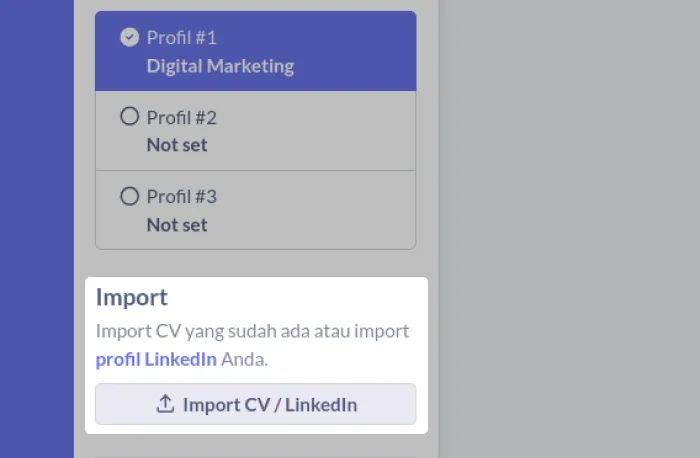
Meskipun tombol bertuliskan "Import CV / LinkedIn", Anda tetap bisa upload CV Anda yang berformat PDF. Sangat direkomendasikan untuk upload CV PDF yang sudah ATS Friendly. Jika Anda ingin membuat CV dari awal, lengkapi data-data untuk CV Anda seperti:
- Informasi Kontak
Nama, alamat, nomor telepon, dan email pastikan data kontak Anda benar. - Ringkasan Profil
Deskripsi singkat tentang diri Anda pastikan menulis ringkasa profil yang menarik dan relevan. - Pengalaman Kerja
Riwayat pekerjaan sebelumnya urutkan dari pekerjaan terbaru ke yang lama. - Pendidikan
Latar belakang pendidikan isi satu pendidikan terakhir yang Anda selesaikan. - Keahlian
Skill yang relevan dengan pekerjaan yang dilamar.
Isi CV Anda dengan efektif dan jelas agar CV Anda mudah dipahami oleh HRD.
Tidak perlu repot-repot lagi menyusun format CV karena Resmume menyediakan banyak pilihan template CV sesuai dengan kebutuhan Anda, mulai dari: CV ATS Friendly, CV Fresh Graduate, CV Profesional. Anda juga bisa customize template CV sesuai dengan keinginan Anda, seperti mengganti warna, font, dan ukuran teks.
Pada tahap finishing, Anda tidak perlu repot-repot lagi untuk mengecek semua CV Anda satu per satu.
AI CV review Resmume bisa membantu mengecek CV Anda dari awal sampai akhir. Jika ditemukan masalah, AI CV review akan memberikan saran untuk memperbaiki CV Anda.
3. Download CV
Setelah melengkapi isi CV, memilih template CV sesuai kebutuhan, dan mengecek CV, langkah terakhir adalah menyimpan dan download CV Anda.
Resmume menyediakan tiga format CV yang bisa digunakan sesuai dengan kebutuhan Anda:
- Format CV PDF
Disarankan untuk Anda yang ingin mengirim CV melalui email atau upload CV ke website perusahaan. - Format CV Print
Disarankan untuk Anda yang ingin mencetak CV Anda. Format ini akan terlihat lebih baik saat dicetak, terutama jika menggunakan kertas A4. - Format CV PNG
Disarankan untuk Anda yang ingin upload CV ke media sosial atau forum untuk di-review.
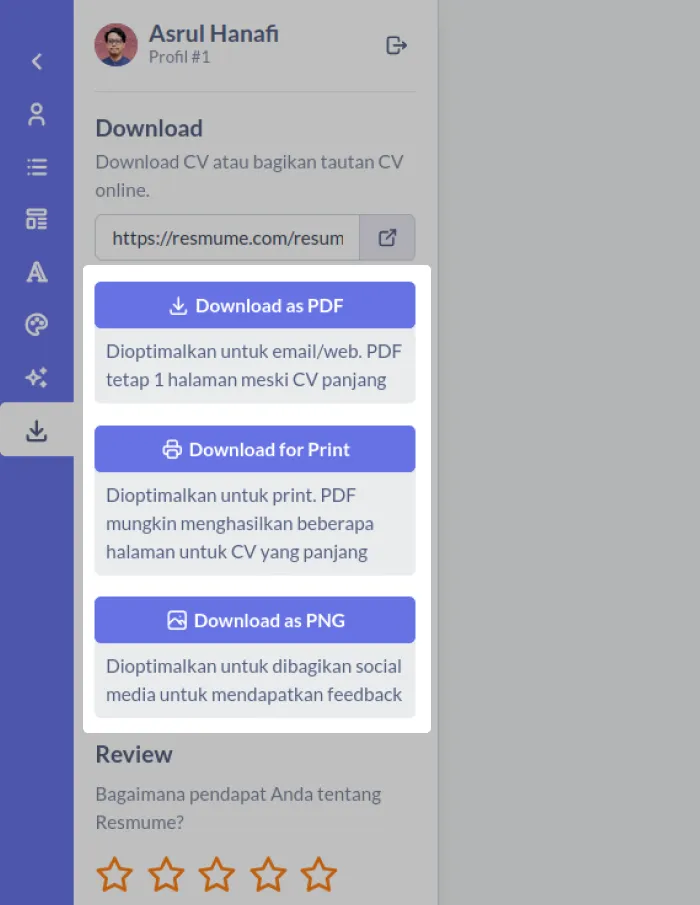
Dengan mengikuti langkah-langkah di atas, Anda bisa membuat CV yang profesional langsung dari HP Anda.
Tidak ada lagi melewatkan kesempatan bagus hanya karena belum punya CV. Selamat mencoba.